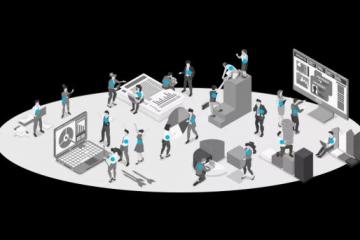如何在Excel中的一页上打印电子表格2022-03-21 02:48:08 来源:网易 阅读量:12646
导读:如果您有大量数据,在MicrosoftExcel中打印电子表格可能具有挑战性要减少纸张数量并将数据保存在一起,您可以将工作表打印在一页而不是多页上
如何在...
如果您有大量数据,在 Microsoft Excel 中打印电子表格可能具有挑战性要减少纸张数量并将数据保存在一起,您可以将工作表打印在一页而不是多页上  如何在 Excel 中的一页上打印电子表格 虽然设置是相同的,但在 Windows 上的 Excel 和 Mac 上的设置略有不同。 在 Windows 上,转到页面布局选项卡,然后单击功能区页面设置部分右下角的箭头。。 在 Mac 上,转到页面布局选项卡,然后单击页面设置。与键入单词“and”的更短方式相比,与符号的用途更多。 当页面设置窗口打开时,请确保您位于页面选项卡上转到缩放部分,标记适合的选项,然后在两个框中输入数字 1单击确定保存更改 提示:如果您的工作表宽度大于长度,请考虑将页面设置窗口中的方向更改为横向以适应宽度。您可以在公式中使用与号运算符来组合单元格中的数据。 如果您的工作表中有大量行,像这样在单页上打印可能会使数据难以阅读因此,如果您希望将列放在一页上,但又希望将行扩展到更多页,那么这是可行的 在适合框中,在第一个框中输入数字 1,在第二个框中输入 9999单击确定保存更改 查看打印预览 在打印之前,您可以预览工作表在单个页面上的外观在 Windows 和 Mac 上,从菜单或菜单栏中单击文件 gt, 打印 这使您可以很好地了解在一页上打印工作表是否适合您如果是,请继续像往常一样打印 如果您对在单个页面上预览工作表不满意,请记住,您始终可以在 Excel 中打印特定选择的单元格或者,如果您计划经常打印同一部分,您可以在 Excel 中设置并保存打印区域 。声明:以上内容为本网站转自其它媒体,相关信息仅为传递更多企业信息之目的,不代表本网观点,亦不代表本网站赞同其观点或证实其内容的真实性。投资有风险,需谨慎。 下一篇:返回列表
推荐产品
 经典回顾
|
||
|
网站地图 备案号:京ICP备19048932号-2 中国最专业的房产家居、装修建材行业资讯网络平台 本站部分资源来自网友上传,如果无意之中侵犯了您的版权,请联系本站,本站将在3个工作日内删除。 |